从上一节课开始,我们的程序已经有趣并相对复杂起来。当更多的代码积聚起来时,避免不了会犯下错误。语法阶段的错误,比如忘掉分号等, 会在编译阶段被编译器检测出来。而调试更多的是用于解决程序中逻辑错误引发的BUG。另外,用调试的方式运行程序,也可以更好的理解程序流程。
在Visual Studio 2015中调试功能主要由【调试】菜单提供。你可以快速浏览一下该单菜,查看一下有哪些命令即可。这节的内容将以上节的程序为蓝本进行讲解,下面进入我们的主题。
程序上的一点改动
glmxAddImage函数在加载图像失败后会返回-1,我们现在把pic1与pic2的初值设置为-1,以表示尚未加载图像,同时保证程序更加健壮。
int pic1 = -1; // 保存第一张图像的id(初始设置为-1,表示没有加载成功)
int pic2 = -1; // 保存第二张图像的id启用Debug模式
在软件开发过程中,一般有两种模式:Debug与Release。Debug模式下的程序有较多的符号信息,这就是允许我们进行调试的内在原因之一。Release模式下的程序通常用于最终对外发行,比如你从应用商店下载的程序,就是Release版本。由此可知,要使程序能够进入调试模式,就需要启用Debug工作模式,这可以通过工具栏来设置。
这项命令也可以通过【生成】菜单下的【配置管理器】命令来完成。
当然,在【解决方案资源管理器】选中当前解决方案(如上图,这里是“解决方案”glimix_c”(1个项目)”),点右键选择【配置管理器】命令,也可以打开配置对话框。
F9 设置断点
断点是人工“暂停”程序执行的方式。假如我们要观察pic1与pic2的值,就需要在图像加载行按下F9,这时在代码行前面的操作区域出色红色的原点,表示断点设置成功。也可以单击对应代码行的操作区域设置断点。再次按下F9或单击时,断点将被取消。
F5 启动调试
调试是一种可以人工介入程序运行流程的方式。要使这一模式发动,就需要使用【开始调试】命令,其快捷键是F5。如果你已经如上设置了断点,按下F5键,你会发现程序启动了,然后窗口一闪而过,然后程序运行到当前断点行(行22),这就表示你拦截了程序的运行。注意,1:此时F5命令的文本变为了“继续”。2:在任务栏点击程序创建的画图窗口,你会发现不能激活它。
自动窗口
自动窗口是用于观察程序运行上下文的一些信息,可以通过【调试】菜音下【窗口】【自动窗口】命令打开。这里你会看到pic的值为-1,即我们设置的初始值。除此之外,你也可以将鼠标指向变量pic1,旁边会弹出提示窗口,有简明的值信息。配图中显示了这两种情况。
继续
如果你继续按下F5,程序会执行第二个glmxAddImage,再次按下F5,我们的窗口界面将会变为活动状态,你就能看到熟悉的画面了。
监视return 0
程序现在已经以正常的姿态运行了,你可以在return 0;处设置断点,观察一下它会在何时被拦截。
停止调试 Shift+F5
停止调试用于关闭调试模式,或者你想要休息一下,请按Shift+F5。
关于调试
掌握调试技巧相当重要,因为很多问题对于普通人而言,真的不是可以用眼睛看出来的。你可以按照本节的内容多练习几次,使调试过程更加得心应手。更进一步,你可也以尝试发掘一下其它调试命令的使用,看会不会有什么惊喜。
一个练习
在《类型与变量》一节中,我们曾讲到:未初始化的变量,它的值是不确定的。
你可以在main函数起始处定义一个int型变量size,尝试使用本节的知识,观察一下它的值。








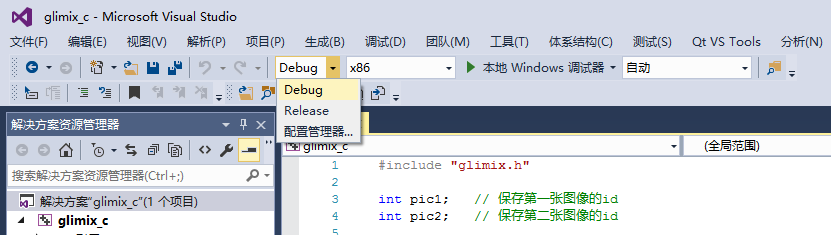
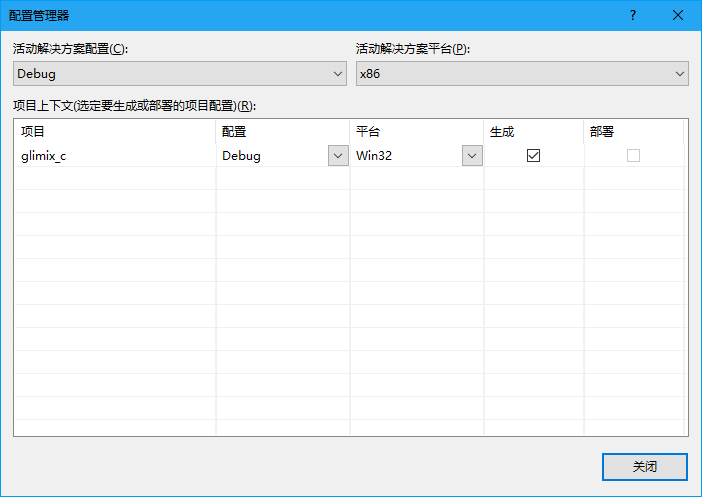
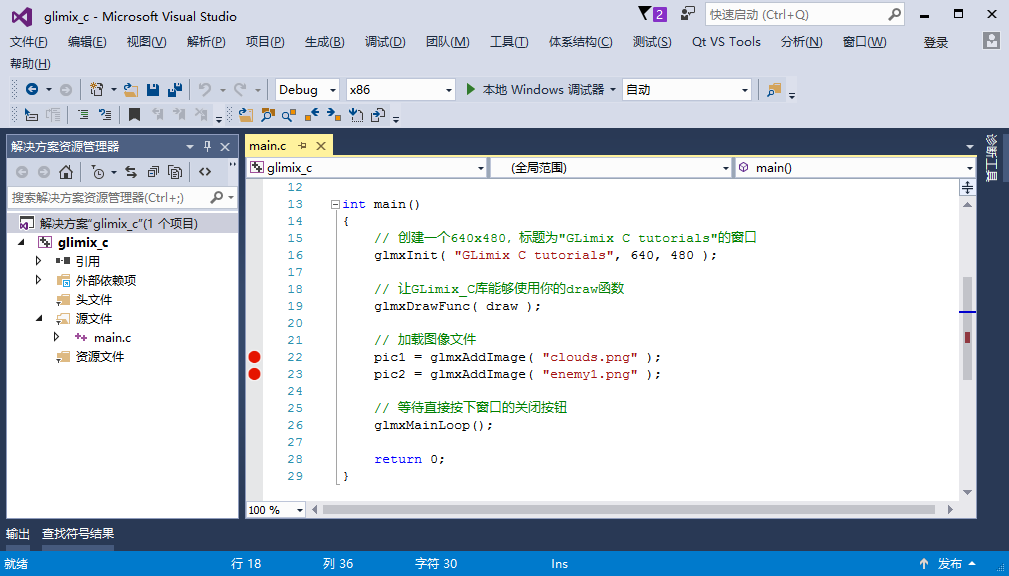
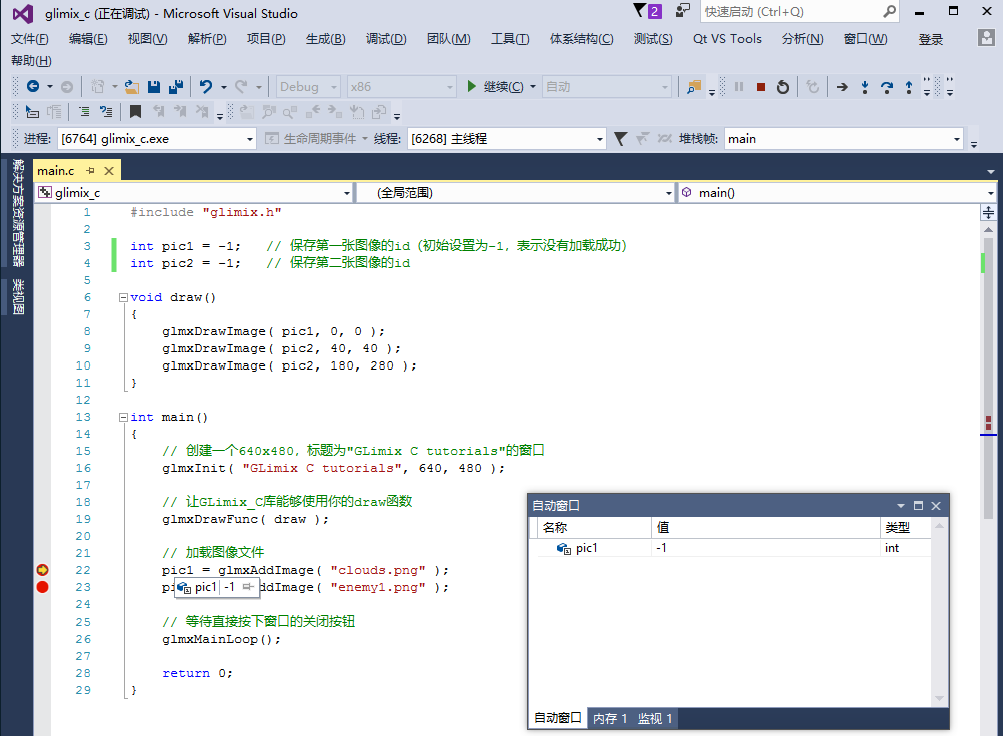
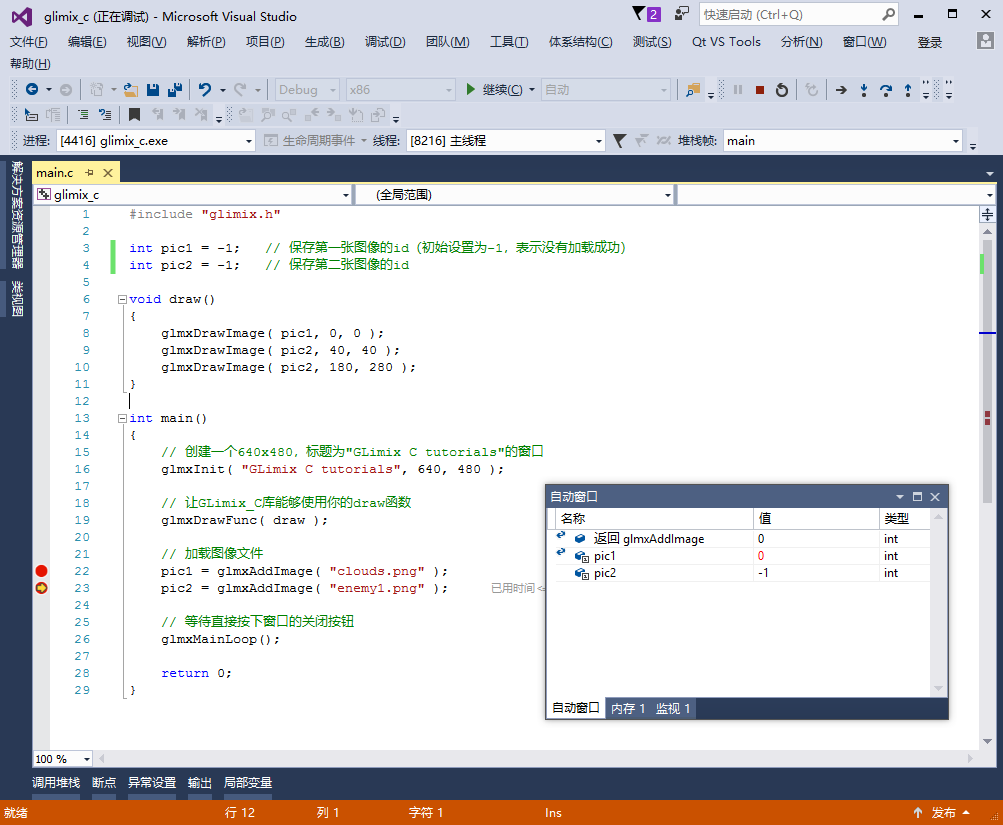














 1444
1444

 被折叠的 条评论
为什么被折叠?
被折叠的 条评论
为什么被折叠?








